Sketch Video Filter: גישה שונה להוספת מסנן לווידאו
האם אי פעם ראית סרטון שדומה לציור או משורטט? האם אתה תוהה באיזה פילטר נעשה שימוש כדי להשיג את המראה הזה? כדי לענות על השאלה שלך, המסנן הזה נקרא סקיצה. סקיצה היא ציור גס או ציור שבו אמן מציין את הרעיונות הראשוניים שלו. זה עדיין צריך להסתיים, אבל החלקים הודגשו. בסרטון, סקיצה היא פילטר שמשנה את כל המראה של הסרטון המקורי שלך לגרסת ציור בעיפרון. האם הסרטון שלך יהפוך למראה סקיצה או לגרסת ציור בעיפרון? אם כן, המשך ללמוד כיצד להוסיף א מסנן סקיצות לסרטון שלך בגישה אחרת. פוסט זה יספק את מה שאתה צריך כדי להשיג את המטרה שלך של פלט וידאו במראה סקיצה.
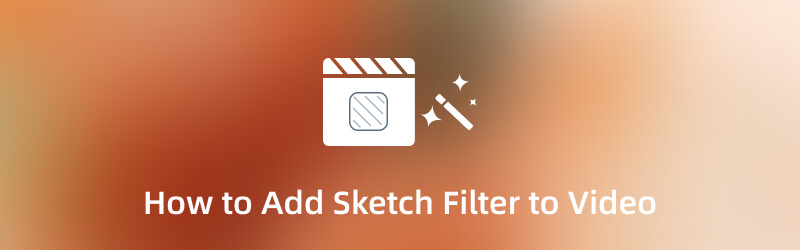
תוכן הדף
חלק 1. מהו Sketch Filter
מסנן סקיצות דומה לרישומי הסקיצות הרגילים או לציורים שאנו רואים באופן אישי. זו עבודה לא גמורה, אבל חלקים מסוימים מודגשים וחייבים להיעשות מאוחר יותר. בעריכת וידאו, מסנן סקיצות משמש ליישום על סרטון כדי לגרום לו להיראות כמו ציור. זה יהפוך את תוכן הווידאו שלך לגרסת ציור בעיפרון. מסנן סקיצות נגיש בדרך כלל ליישומים שונים עם קטע מסנן מובנה ויש לו הרבה סוגים מיושמים תחתיו. אם אתה רוצה שהסרטון שלך ייראה כמו יצירת אמנות, אתה יכול לסמוך על זה.
חלק 2. כיצד להוסיף מסנן סקיצות לווידאו במצב לא מקוון
כיום, משוחררים יישומים רבים שניתן לגשת אליהם באופן מקוון או לא מקוון. לא יהיה לך קשה יותר לחפש כי יש הרבה יישומים נגישים שאתה יכול למצוא באינטרנט. אם אתם מחפשים אפליקציה, עדיף שתוכלו להשתמש בה גם אם אינכם מחוברים לאינטרנט. עם זה, אתה יכול להשתמש ביישום ללא האינטרנט כדי לטעון את התכונות שלו ולקבל את המוצר שלך ללא טרחה. חלק זה יספק לאפליקציות מסנן סקיצות מובנה שתוכל להשתמש בו ולהוסיף לסרטון שלך. כדי להכיר אותם, המשך למידע הבא.
1. ממיר וידאו Vidmore
אם אתה רוצה תוכנית שיכולה לעבוד ללא האינטרנט, אתה יכול לסמוך עליה ממיר וידאו Vidmore. תוכנית זו אינה מחייבת אותך להתחבר לחיבור אינטרנט כדי להגיע ליעד שלך. הדבר היחיד שאתה צריך לעשות הוא להוריד את התוכנה למחשב שלך. כמו כן, עדיף לערוך באמצעות מסך גדול יותר כדי לראות את השינויים. לתוכנית זו יש ממשק ידידותי למשתמש קל לשימוש ושליטה. אינך צריך להיות עורך מנוסה כדי להשתמש בתוכנית זו. גם אם אתה מתחיל בתחום זה, אתה יכול לשלוט במהירות בתכונות המובנות ובכלי העריכה. הדבר הטוב בתוכנית זו הוא שיש לה תכונות מובנות רבות, כגון ממיר, ערכות נושא מוכנות ויצרני קולאז'ים. כמו כן, יש לו קטע שבו ממוקמים כלים נוספים שתוכל לגשת אליהם. בנוסף, יש לו קטע פילטר, במיוחד פילטר סקיצות, שתוכל להוסיף לסרטון שלך. כדי לדעת כיצד להשיג גרסת ציור בעיפרון של הסרטון שלך באמצעות אפקט הסקיצה, המשך לשלבים המוצגים.
שלב 1. הורד והתקן Vidmore Video Converter
כדי לקבל גישה מלאה, הורד והתקן את התוכנית על שולחן העבודה שלך. לאחר תהליך ההתקנה, פתח את התוכנית כדי להתחיל בהליך.
שלב 2. הוסף את הסרטון שלך
לאחר פתיחת התוכנית, המסך שלך כבר נמצא ב- MV לשונית. כדי להעלות את הסרטון שלך, לחץ על (+) סמל, והוא יפתח את תיקיית שולחן העבודה שלך. בחר סרטון מהתיקייה שלך כדי להוסיף מסנן סקיצות. לאחר מכן, הסרטון שלך נוסף לציר הזמן, ותוכל לראות את הסרטון שלך מתנגן במסך התצוגה המקדימה.

שלב 3. הוסף אפקטים לסרטון שלך
הכה את לַעֲרוֹך לחצן מעל קובץ הווידאו שלך, ומפנה אותך לחלון מסך אחר. מסרגל התפריטים העליון, עבור אל אפקט ופילטר סָעִיף. מקטע זה, תראה מסכים ממוקמים משמאל ומימין. השמאלי הוא הסרטון המקורי שלך, והימין הוא המקום שבו תראה את השינויים שביצעת במהלך העריכה. עבור לקטע מסננים וחפש סְקִיצָה כדי להשיג את המטרה שלך. מסנן הסקיצות ממוקם על ארבעת המסננים הזמינים הראשונים בקטע. לחץ על מסנן Sketch וראה את השינויים במסך התצוגה המקדימה הימני. בנוסף, ניתן לשנות את האפקטים הבסיסיים על ידי גרירת הנקודה בשורת הקו משמאל לימין. ברגע שאתה מרוצה מהמראה, לחץ על בסדר כדי לשמור את השינויים.

שלב 4. ייצא את הסרטון שלך
לאחר שתסיים, לחץ על יְצוּא לחצן בפינה השמאלית התחתונה של הממשק כדי לשמור את הסרטון שלך עם מסנן אפקט הסקיצות.
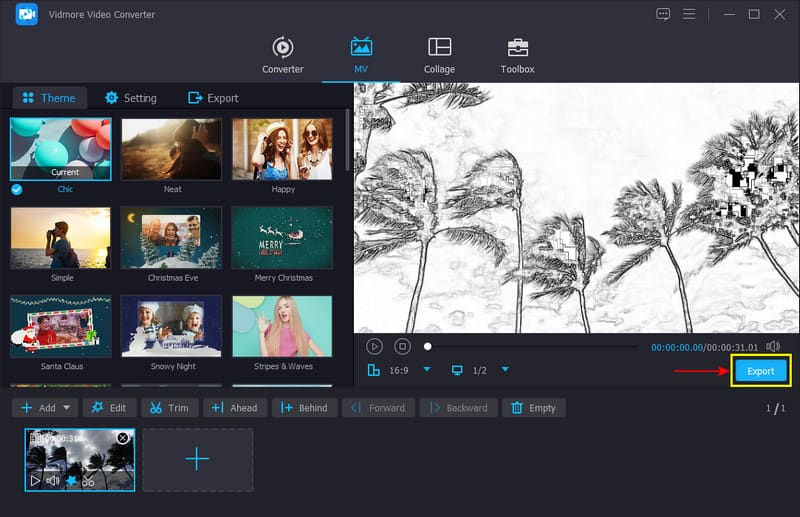
2. סנאפצ'ט
Snapchat היא אפליקציה לתקשורת ולצילום תמונות וסרטונים. יש לו מצלמה מובנית המאפשרת למשתמשים לצלם תמונות וסרטונים. כמו כן, יש לו מיליוני מסננים מובנים שבהם אתה יכול להשתמש ולהחיל על הסרטון שלך. מסנן אחד שאתה יכול לגשת אליו מיישום זה הוא מסנן הסקיצות. אם אתה רוצה לדעת כיצד להוסיף מסנן וידאו סקיצה באמצעות יישום זה, בצע את השלבים שסופקו.
שלב 1. פתח את אפליקציית Snapchat שלך באמצעות המכשיר הנייד שלך, וזה יוביל אותך לקטע המצלמה.
שלב 2. על המסך שלך, לחץ על חיוך סמל ליד כפתור המצלמה. לאחר מכן, לחץ על לַחקוֹר לחצן לחיפוש מסננים. בסרגל החיפוש, הזן סְקִיצָה, ובחר מסנן Sketch אחד שאתה מעדיף. לאחר מכן, צלם וידאו שלך או של הסביבה שלך באמצעות מסנן הסקיצות.
שלב 3. לאחר שתסיים, לחץ על להציל לחצן לייצא את הסרטון שלך לגלריית הטלפון שלך.

חלק 3. כיצד להוסיף מסנן סקיצות לווידאו מקוון
אם אתה רוצה להוסיף מסנן סקיצות באינטרנט, אתה יכול להסתמך על Capcut Free Video Editor. פלטפורמת עריכה מבוססת אינטרנט זו משמשת ליצירה ועריכה של סרטונים בחינם. אתה יכול ליצור בצורה מדהימה באמצעות הכלי המקוון הזה, בין אם הוא מתחיל או מקצוען. לכלי מבוסס אינטרנט זה יש אפקטים מובנים הכוללים אפקטי סקיצה. בצע את השלבים המוצגים כדי ללמוד כיצד להוסיף אפקטי סקיצה באמצעות כלי זה.
שלב 1. בראש ובראשונה, בקר באתר הרשמי כדי לקבל גישה מלאה. לחץ על ערוך סרטון בחינם עכשיו כפתור בממשק הראשי כדי להפנות אותך לקטע העריכה. לאחר מכן, לחץ על (+) סמל מתחת לקנבס הריק ו לִיצוֹר לַחְצָן.
שלב 2. בקטע העריכה, לחץ על העלה לַחְצָן, מְקוֹמִי, ולאחר מכן בחר סרטון מהתיקייה שלך. לאחר מכן, עבור אל אפקטים סעיף, חפש קוֹמִי ואז בחר שרטוט שחור ולב לְסַנֵן. לאחר שתסיים, תוכל לראות את השינויים במסך התצוגה המקדימה.
שלב 3. לאחר הסדר, לחץ על יְצוּא לחצן כדי לשמור את הסרטון הערוך שלך עם אפקט פילטר הסקיצות.
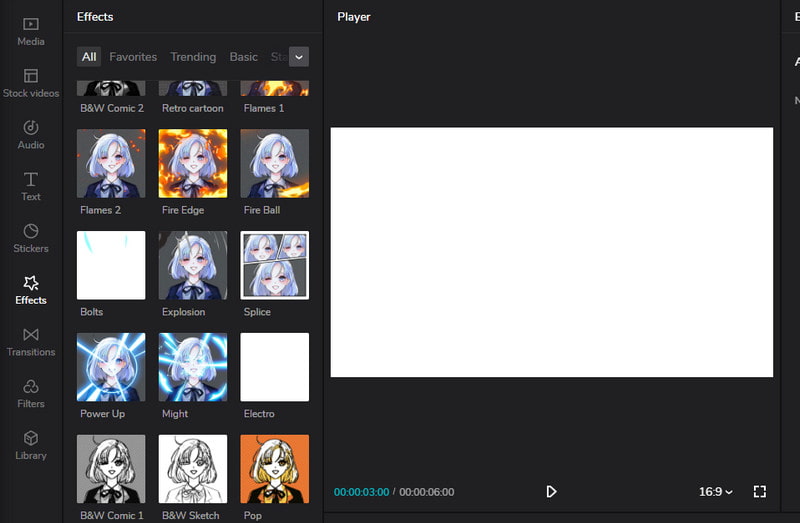
חלק 4. שאלות נפוצות על מסנן סקיצות וידאו
מהו פילטר Sketch בפוטושופ?
מסנן Sketch הוצג בתחילה ב-Photoshop CS6 כחלק מקבוצת מסנני צבעי שמן. אתה יכול לראות את המסנן Sketch תחת המסנן ולאחר מכן הקטע של צבע שמן. אבל אם אתה משתמש בגרסה המאוחרת יותר של היישום, אתה יכול למצוא את מסנן Sketch תחת המסנן, הבא הוא Artistic, ולאחר מכן Sketch.
מהם סוגי פילטר הסקיצות בפוטושופ?
Bas Relief, Charcoal, Graphic Pen, Note Paper, Plaster ו-Stamp, הם אחד ממסנני Sketch הזמינים בפוטושופ.
איך משתמשים במסנני סקיצות באינסטגרם?
עבור אל קטע הסינון של אינסטגרם, צלם תמונה באמצעות מסנן אחר, לחץ על השם ולאחר מכן המשך אל נסה אפקט. לאחר מכן, תראה אפקטי דפדפן, שם תחפש Sketch Face.
סיכום
בימים אלה, אתה יכול להוסיף ולהחיל מסננים שונים על הסרטון שלך. אם אתה רוצה לשנות את המראה של הסרטון שלך למשהו שאתה רוצה, אתה יכול לסמוך על מסננים. זה ישנה את כל המראה של הסרטון שלך אם תחיל מסנן. בפוסט זה, למדת כיצד ליישם א סרטון סקיצה סינון באמצעות כלים לא מקוונים, מקוונים וניידים. השג את גרסת הציור שלך בעיפרון של הסרטון שלך באמצעות מסנן סקיצות עם הכלים שלמעלה.


